ขั้นตอนการคืนค่าระบบใน Windows 11

หากคุณกำลังประสบปัญหาหรือวัฒนธรรม การคืนค่าระบบใน Windows 11 จะช่วยให้คุณสามารถย้อนกลับอุปกรณ์ของคุณไปยังเวอร์ชันก่อนหน้าได้.
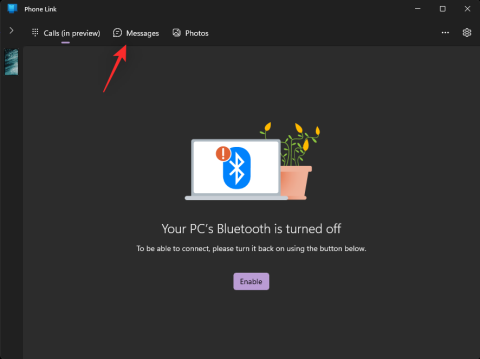
แอป Your Phone ได้รับการยกเครื่องครั้งใหญ่ด้วยการเปิดตัว Windows 11 22H2 และแอปได้เปลี่ยนชื่อเป็น Phone Link แล้ว Phone Link ปรับปรุงจากรุ่นก่อนโดยนำเสนอประสบการณ์ที่ได้รับการปรับปรุงและ UI ที่เสริมความสวยงามโดยรวมของ Windows 11 คุณสมบัติอื่นที่นำเสนอโดยแอป Phone Link คือความสามารถในการค้นหาข้อความของคุณบน Windows ได้โดยตรง นี่คือวิธีที่คุณสามารถเริ่มต้นได้เหมือนกัน
วิธีค้นหาข้อความโดยใช้แอป Phone Link บน Windows 11
หมายเหตุ:คู่มือนี้จะถือว่าคุณได้เชื่อมโยงอุปกรณ์ Android กับพีซีของคุณแล้ว หากไม่เป็นเช่นนั้น เราขอแนะนำให้คุณเชื่อมโยงอุปกรณ์ของคุณก่อนที่จะทำตามคำแนะนำด้านล่าง นอกจากนี้ คุณต้องมีแอป Phone Link เวอร์ชันปรับปรุงใหม่ที่พร้อมใช้งานในขณะนี้ในรูปแบบอัปเดต 22H2 ของ Windows 11
เปิด แอป Phone Link บนพีซีของคุณแล้ว คลิกข้อความ
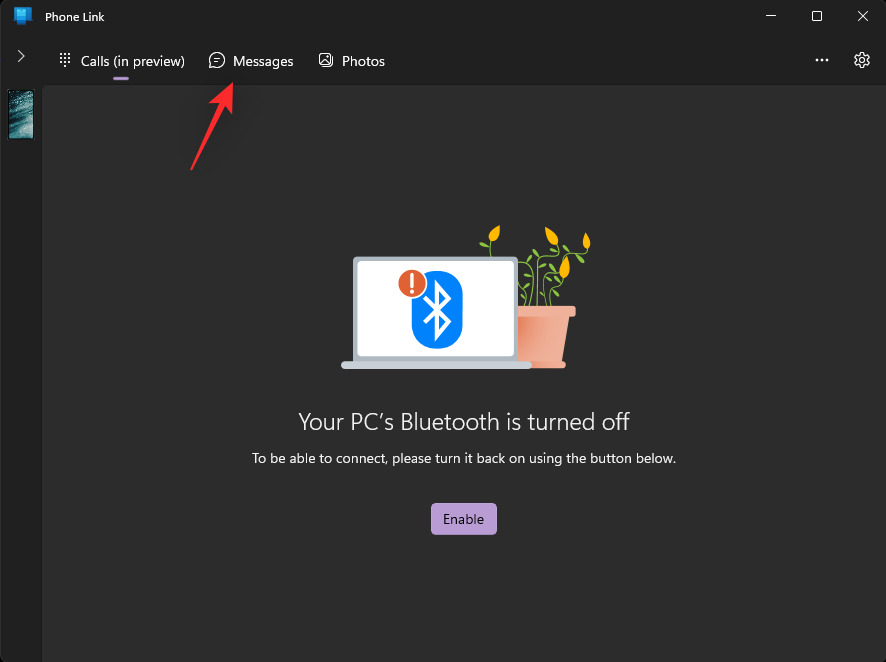
ตอน นี้คลิก รีเฟรช
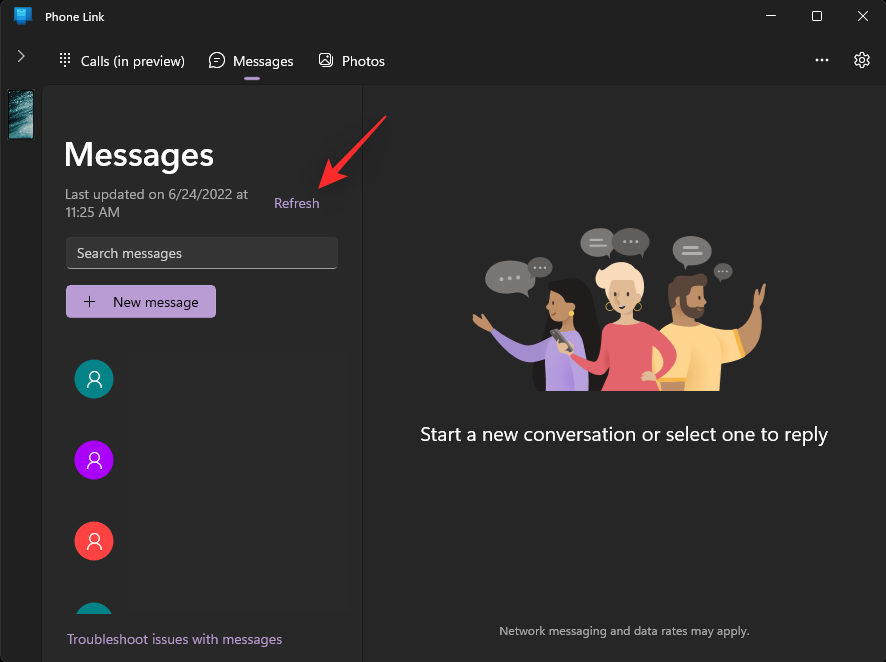
เมื่อรีเฟรชแล้ว ให้คลิกแถบค้นหาที่ด้านบน
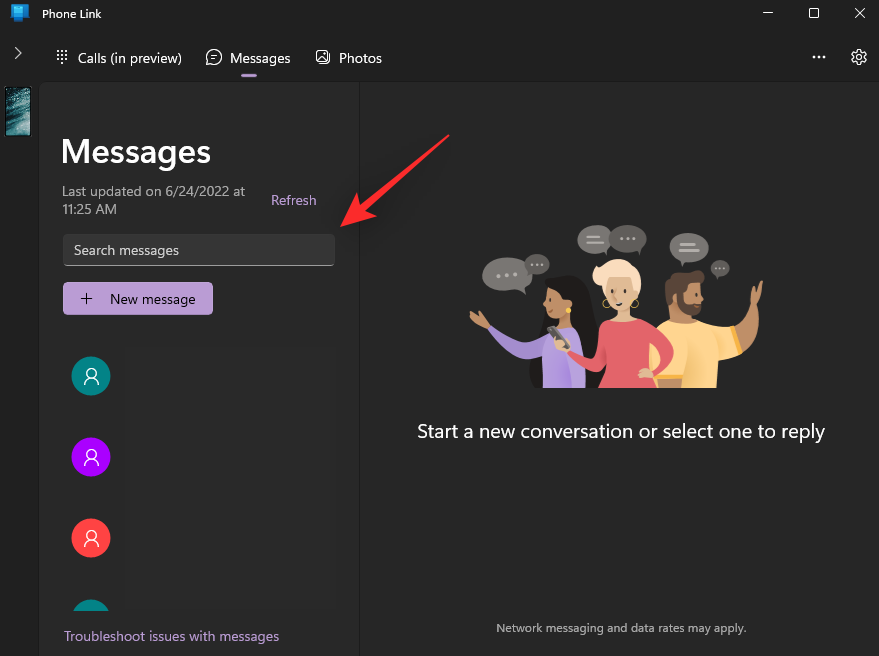
ตอนนี้พิมพ์คำสำคัญที่คุณต้องการค้นหาในข้อความของคุณ คุณสามารถค้นหาผู้ส่งหรือเนื้อหาของข้อความก็ได้
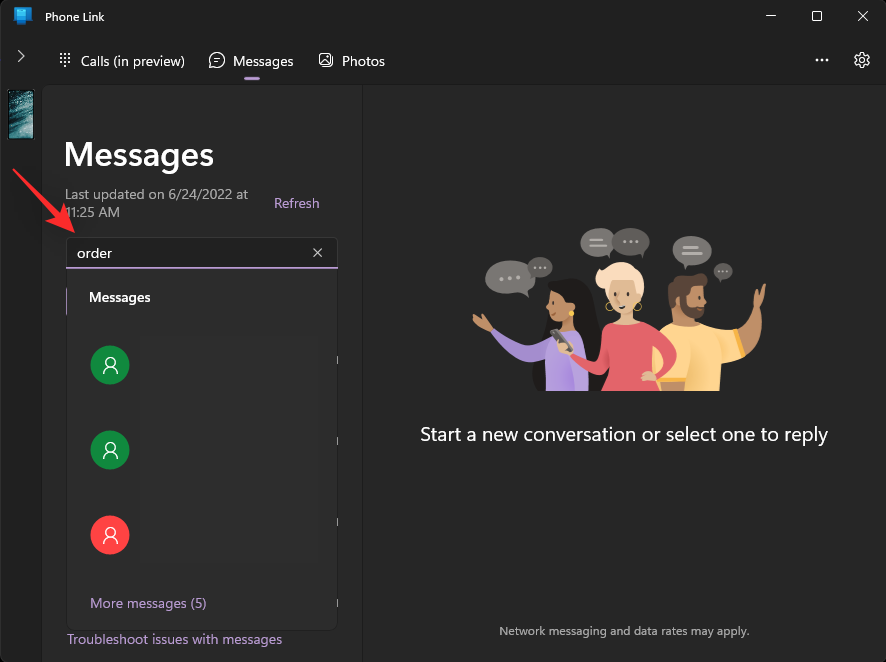
แอป Phone Link จะแสดงผลลัพธ์ที่เกี่ยวข้องใต้แถบค้นหาโดยอัตโนมัติ คลิกที่ผลลัพธ์ที่ต้องการเพื่อเปิดผลลัพธ์เดียวกันบนพีซีของคุณ
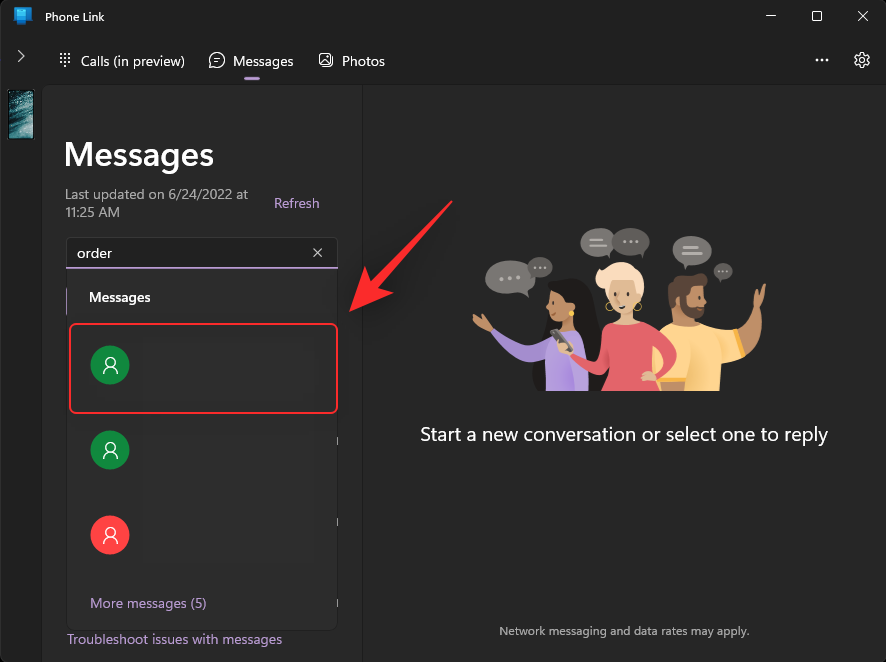
ข้อความที่เลือกจะถูกเปิดในแอป Phone Link
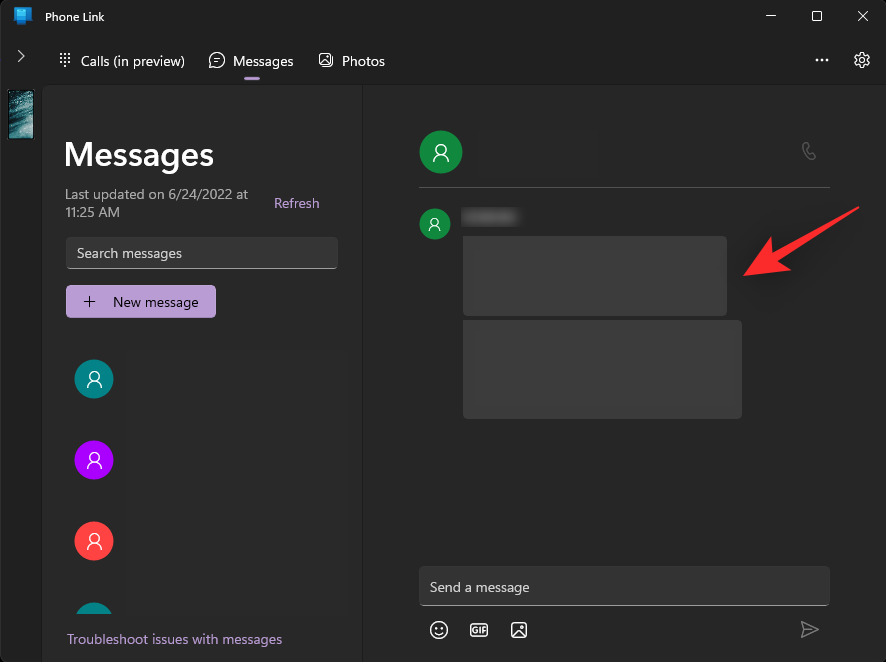
และนั่นคือวิธีที่คุณสามารถค้นหาข้อความของคุณโดยใช้แอป Phone Link ใหม่บน Windows 11
ฉันสามารถค้นหาข้อความทั้งหมดโดยใช้แอพ Phone Link ได้หรือไม่
ขึ้นอยู่กับจำนวนข้อความที่ซิงค์กับพีซีของคุณ หากคุณใช้ ข้อมูลมือถือหรือจำกัดจำนวนข้อความที่ซิงค์กับพีซีของคุณ คุณสามารถค้นหาข้อความเหล่านั้นได้โดยใช้คุณสมบัติใหม่นี้เท่านั้น
หากไลบรารีทั้งหมดของคุณซิงค์กับพีซีของคุณ คุณสามารถค้นหาไลบรารีข้อความทั้งหมดได้โดยใช้แอป Phone Link
ฉันสามารถจัดหมวดหมู่ข้อความของฉันในแอป Phone Link ได้หรือไม่
ใช่ นี่เป็นฟีเจอร์ใหม่ที่ Microsoft ล้อเล่นเมื่อเร็ว ๆ นี้ แต่ยังไม่ได้เผยแพร่สู่สาธารณะ เมื่อเปิดตัวแล้ว ส่วนข้อความของแอป Phone Link จะจัดหมวด หมู่ข้อความของคุณออกเป็นสองหมวดหมู่ ได้แก่: ล่าสุด และ ซ่อน ข้อความล่าสุดจะแสดงในหมวดหมู่ล่าสุด ในขณะที่ข้อความที่ซ่อนจากอุปกรณ์ Android ของคุณจะแสดงในหมวดหมู่ที่ซ่อน
เราหวังว่าโพสต์นี้จะช่วยให้คุณค้นหาข้อความในแอป Phone Link ได้อย่างง่ายดาย หากคุณประสบปัญหาใด ๆ หรือมีคำถามเพิ่มเติมเกี่ยวกับเรา โปรดติดต่อเราโดยใช้ส่วนความคิดเห็นด้านล่าง
ที่เกี่ยวข้อง:
หากคุณกำลังประสบปัญหาหรือวัฒนธรรม การคืนค่าระบบใน Windows 11 จะช่วยให้คุณสามารถย้อนกลับอุปกรณ์ของคุณไปยังเวอร์ชันก่อนหน้าได้.
หากคุณกำลังมองหาทางเลือกที่ดีที่สุดสำหรับ Microsoft Office นี่คือ 6 โซลูชั่นที่ยอดเยี่ยมในการเริ่มต้น.
บทช่วยสอนนี้จะแสดงให้คุณเห็นว่าคุณสามารถสร้างไอคอนทางลัดบนเดสก์ท็อปWindows ที่เปิด Command Prompt ไปยังตำแหน่งโฟลเดอร์เฉพาะได้อย่างไร
กำลังหาวิธีตั้งวิดีโอเป็นเซิร์ฟเวอร์หน้าจอใน Windows 11 อยู่ใช่ไหม? เราเปิดเผยวิธีการใช้ซอฟต์แวร์ฟรีที่เหมาะสำหรับหลายรูปแบบวิดีโอไฟล์.
คุณรู้สึกรำคาญกับฟีเจอร์ Narrator ใน Windows 11 หรือไม่? เรียนรู้วิธีปิดเสียง Narrator ได้ง่ายๆ ในหลายวิธี
วิธีการเปิดหรือปิดระบบการเข้ารหัสไฟล์ใน Microsoft Windows ค้นพบวิธีการที่แตกต่างกันสำหรับ Windows 11.
ถ้าคีย์บอร์ดของคุณมีการเพิ่มช่องว่างสองครั้ง ให้รีสตาร์ทคอมพิวเตอร์และทำความสะอาดคีย์บอร์ด จากนั้นตรวจสอบการตั้งค่าคีย์บอร์ดของคุณ.
เราจะแสดงวิธีการแก้ไขข้อผิดพลาด Windows ไม่สามารถเข้าสู่ระบบได้เนื่องจากโปรไฟล์ของคุณไม่สามารถโหลดได้เมื่อเชื่อมต่อกับคอมพิวเตอร์ผ่าน Remote Desktop.
เกิดอะไรขึ้นและพินของคุณไม่สามารถใช้งานได้ใน Windows? อย่าตื่นตระหนก! มีสองวิธีที่มีประสิทธิภาพในการแก้ปัญหานี้และคืนการเข้าถึงพินของคุณ.
คุณจะทำอย่างไรเมื่อเวลาในคอมพิวเตอร์ Windows 11 ไม่แสดงเวลาอย่างที่ควรจะเป็น? ลองใช้วิธีแก้ปัญหาเหล่านี้ดูสิ






